时间:2023-10-31 17:36:19 作者:蘑菇 来源:互联网
在SecureCRT的用户界面中,个性化设置不仅可以提高操作的便捷性,还能使用户体验更为舒适。其中,定制光标样式是一个常用的设置,可以根据个人喜好和需求调整光标的外观。在这个教程中,将向你详细介绍如何在SecureCRT中修改光标样式。通过简单的步骤,你可以选择自己喜欢的光标样式,现在,一起学习如何在SecureCRT中轻松修改光标样式,以便更好地满足你的使用需求。

【操作流程】
1、点击"选项"按钮:在SecureCRT主界面上,找到并点击顶部菜单栏中的"选项"按钮。
2、选择"全局选项":在下拉菜单中,选择"全局选项"(Global Options)。
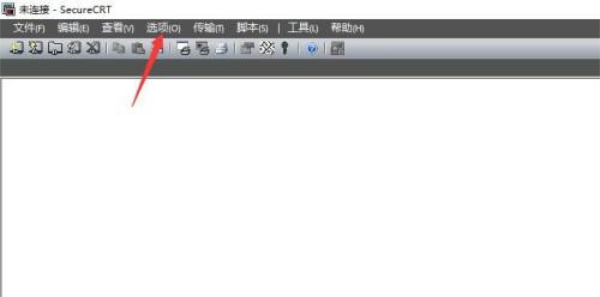
3、进入"默认会话"设置:在全局选项页面中,找到并点击"默认会话"(Default Session)选项。
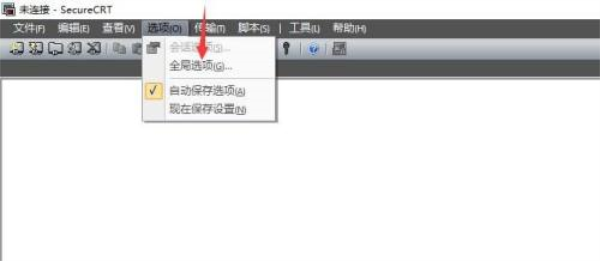
4、编辑默认会话:在弹出的窗口中,选择"编辑默认会话"(Edit Default Session)。
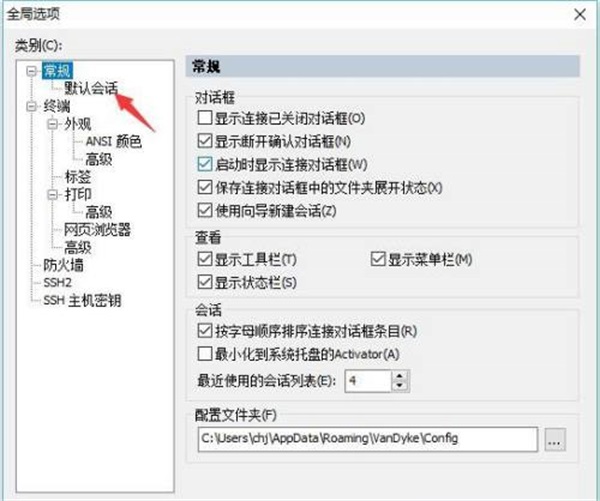
5、调整光标样式:在默认会话编辑页面中,找到"外观"(Appearance)选项。在外观设置中,找到"光标样式"(Cursor Style)选项,点击并选择你想要的光标样式。

6、保存并应用设置:完成光标样式的选择后,点击"确定"(OK)按钮,保存并应用你的设置。
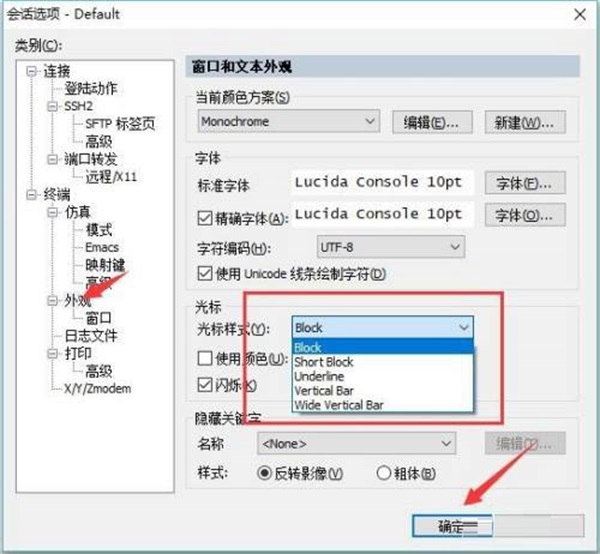
上一篇: 囧次元官方网站入口
下一篇: 鬼谷八荒怎么让妻子怀孕